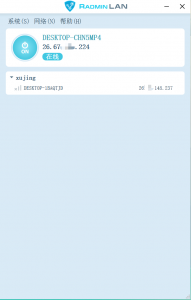| 通过互联网联机 – Radmin 中文网站 | 您所在的位置:网站首页 › radmin服务端不能正常开启 › 通过互联网联机 – Radmin 中文网站 |
通过互联网联机 – Radmin 中文网站
|
通过互联网联机
5年
7
若远程电脑拥有一个真实的IP地址,并且可连接互联网,你就可以直接与之相连。 若IP地址是动态变化的或使用路由器上网,那么你可能需要安装 Radmin 外网连接工具 或其他第三方工具。 若远程电脑只有一个虚拟的IP地址,或者 不能通过互联网与之相连: 你可能需要配置拥有互联网联机或远程电脑联机的代理服务器/或路由器,使之做为中转端口。 你可以使用Radmin 外网连接工具或其他第三方工具通过连通或建立回呼联机方式来建立一个虚拟的TCP/IP联机。通过互联网联机操作步骤: 下载Radmin LAN外网连接工具 和 Radmin Viewer ; 在本机和远程计算机上安装(安装后点击红色的开关按钮保持在线状态); 在被远程计算机打开“Radmin 外网连接工具”单击菜单“网络” -> “创建新的网络” -> 输入“网络名称和密码”; 在本机上打开“Radmin 外网连接工具”单击菜单“网络” ->“加入现有网络”-> 输入步骤3设置的网络名称和密码; 在刚刚添加的计算机上“鼠标右键”选择“完全控制”输入“Radmin Server 服务器”设置的“Radmin用户名和密码”。注:若在被远程的计算机上未安装“Radmin Server 服务器”,点击帮助下拉菜单的“安装Radmin Server”进行安装(若不会配置表阅读下方 B、C、D、E 步骤)。 详细步骤请继续阅读: 1、在被远程的计算机上“创建网络”,如下图:
2、设置一个网络名称和密码,如下图:
3、在本机上单击“加入网络”如下图:
4、输入在被远程计算机上设置的网络名称和密码,单击“加入”按钮。如下图:
5、在刚刚加入的计算机上鼠标右键,选择“完全控制”。如下图:
6、输入在 Radmin Server 服务器 上设置的Radmin用户名和密码。如下图:
Radmin Server 服务器安装和配置: A. 点击帮助下拉菜单的“安装Radmin Server”进行安装。如下图:
B. 安装好后,进行配置 Radmin Server 服务器,点击“使用权限”如下图:
C. 再选择Radmin 安全性,并点击使用权限…
D. 单击“添加用户”,输入用户姓名和密码。如下图:
E. 给设置的用户全部权限。如下图:
F:保存并退出。配置完成 若您远程的电脑在同一网络或路由器下,可直接使用内网联机,点击这里 查看教程 |
【本文地址】
公司简介
联系我们